Abarth 500 2018 Manual de Empleo y Cuidado (in Spanish)
Manufacturer: ABARTH, Model Year: 2018, Model line: 500, Model: Abarth 500 2018Pages: 204, tamaño PDF: 5.87 MB
Page 161 of 204
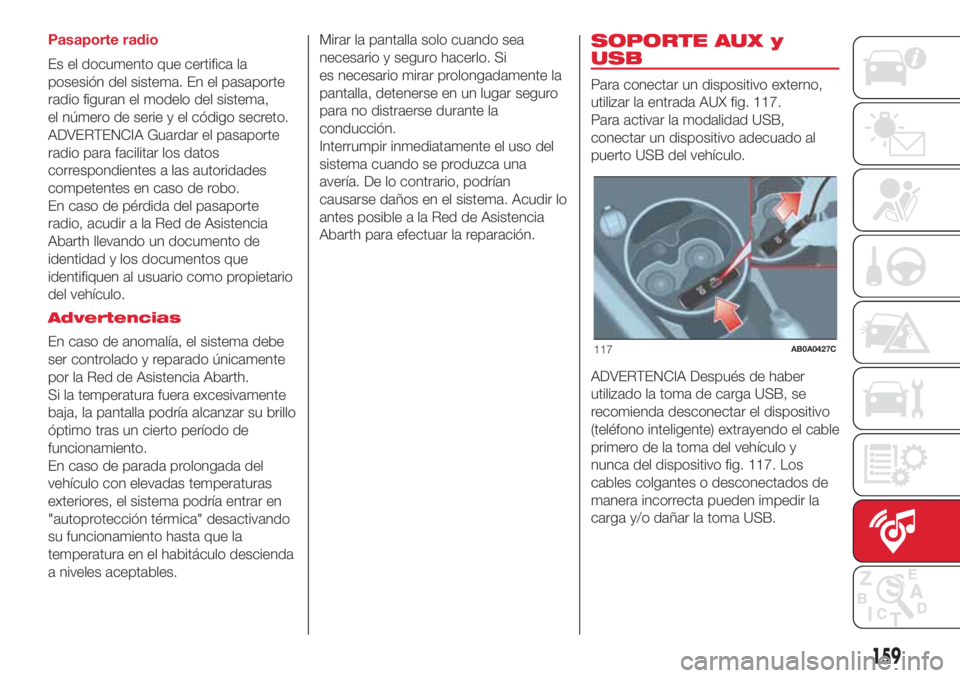
Pasaporte radio
Es el documento que certifica la
posesión del sistema. En el pasaporte
radio figuran el modelo del sistema,
el número de serie y el código secreto.
ADVERTENCIA Guardar el pasaporte
radio para facilitar los datos
correspondientes a las autoridades
competentes en caso de robo.
En caso de pérdida del pasaporte
radio, acudir a la Red de Asistencia
Abarth llevando un documento de
identidad y los documentos que
identifiquen al usuario como propietario
del vehículo.
Advertencias
En caso de anomalía, el sistema debe
ser controlado y reparado únicamente
por la Red de Asistencia Abarth.
Si la temperatura fuera excesivamente
baja, la pantalla podría alcanzar su brillo
óptimo tras un cierto período de
funcionamiento.
En caso de parada prolongada del
vehículo con elevadas temperaturas
exteriores, el sistema podría entrar en
"autoprotección térmica" desactivando
su funcionamiento hasta que la
temperatura en el habitáculo descienda
a niveles aceptables.Mirar la pantalla solo cuando sea
necesario y seguro hacerlo. Si
es necesario mirar prolongadamente la
pantalla, detenerse en un lugar seguro
para no distraerse durante la
conducción.
Interrumpir inmediatamente el uso del
sistema cuando se produzca una
avería. De lo contrario, podrían
causarse daños en el sistema. Acudir lo
antes posible a la Red de Asistencia
Abarth para efectuar la reparación.SOPORTE AUX y
USB
Para conectar un dispositivo externo,
utilizar la entrada AUX fig. 117.
Para activar la modalidad USB,
conectar un dispositivo adecuado al
puerto USB del vehículo.
ADVERTENCIA Después de haber
utilizado la toma de carga USB, se
recomienda desconectar el dispositivo
(teléfono inteligente) extrayendo el cable
primero de la toma del vehículo y
nunca del dispositivo fig. 117. Los
cables colgantes o desconectados de
manera incorrecta pueden impedir la
carga y/o dañar la toma USB.
117AB0A0427C
159
Page 162 of 204

Uconnect™ 5” LIVE / Nav LIVE.
Mandos en el frontal
TRIP
118AB0A0367C
160
MULTIMEDIA
Page 163 of 204
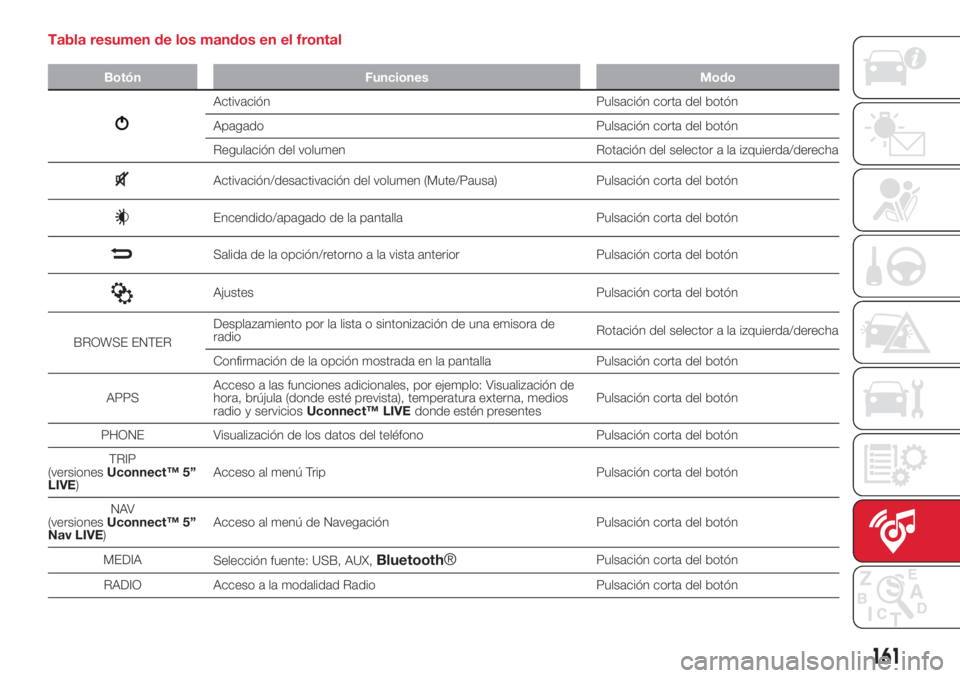
Tabla resumen de los mandos en el frontal
Botón Funciones Modo
Activación Pulsación corta del botón
Apagado Pulsación corta del botón
Regulación del volumen Rotación del selector a la izquierda/derecha
Activación/desactivación del volumen (Mute/Pausa) Pulsación corta del botón
Encendido/apagado de la pantalla Pulsación corta del botón
Salida de la opción/retorno a la vista anterior Pulsación corta del botón
Ajustes Pulsación corta del botón
BROWSE ENTERDesplazamiento por la lista o sintonización de una emisora de
radioRotación del selector a la izquierda/derecha
Confirmación de la opción mostrada en la pantalla Pulsación corta del botón
APPSAcceso a las funciones adicionales, por ejemplo: Visualización de
hora, brújula (donde esté prevista), temperatura externa, medios
radio y serviciosUconnect™ LIVE
donde estén presentesPulsación corta del botón
PHONE Visualización de los datos del teléfono Pulsación corta del botón
TRIP
(versionesUconnect™ 5”
LIVE)Acceso al menú Trip Pulsación corta del botón
NAV
(versionesUconnect™ 5”
Nav LIVE)Acceso al menú de Navegación Pulsación corta del botón
MEDIA
Selección fuente: USB, AUX,
Bluetooth®Pulsación corta del botón
RADIO Acceso a la modalidad Radio Pulsación corta del botón
161
Page 164 of 204

Mandos en el volante
En el volante se encuentran los mandos de las funciones principales del sistema, que permiten su control de una manera más
sencilla. La activación de la función elegida se acciona, en algunos casos, a partir de la duración de la presión ejercida (presión
corta o larga), como se indica en la tabla de la siguiente página.
119AB0A0368C
162
MULTIMEDIA
Page 165 of 204
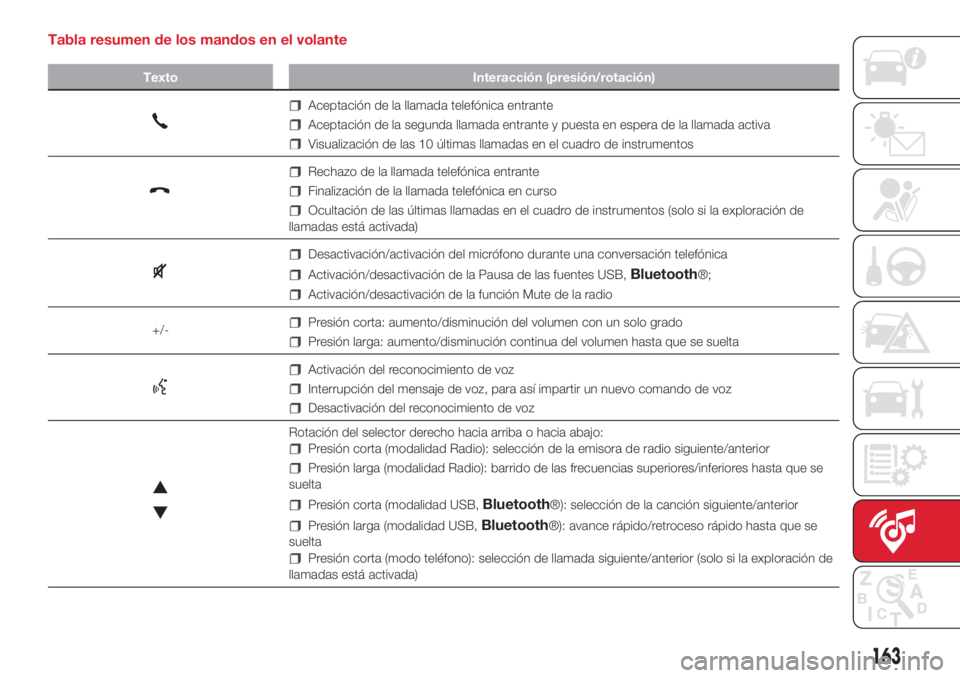
Tabla resumen de los mandos en el volante
Texto Interacción (presión/rotación)
Aceptación de la llamada telefónica entrante
Aceptación de la segunda llamada entrante y puesta en espera de la llamada activa
Visualización de las 10 últimas llamadas en el cuadro de instrumentos
Rechazo de la llamada telefónica entrante
Finalización de la llamada telefónica en curso
Ocultación de las últimas llamadas en el cuadro de instrumentos (solo si la exploración de
llamadas está activada)
Desactivación/activación del micrófono durante una conversación telefónica
Activación/desactivación de la Pausa de las fuentes USB,Bluetooth®;
Activación/desactivación de la función Mute de la radio
+/-
Presión corta: aumento/disminución del volumen con un solo grado
Presión larga: aumento/disminución continua del volumen hasta que se suelta
Activación del reconocimiento de voz
Interrupción del mensaje de voz, para así impartir un nuevo comando de voz
Desactivación del reconocimiento de voz
Rotación del selector derecho hacia arriba o hacia abajo:
Presión corta (modalidad Radio): selección de la emisora de radio siguiente/anterior
Presión larga (modalidad Radio): barrido de las frecuencias superiores/inferiores hasta que se
suelta
Presión corta (modalidad USB,Bluetooth®): selección de la canción siguiente/anterior
Presión larga (modalidad USB,Bluetooth®): avance rápido/retroceso rápido hasta que se
suelta
Presión corta (modo teléfono): selección de llamada siguiente/anterior (solo si la exploración de
llamadas está activada)
163
Page 166 of 204
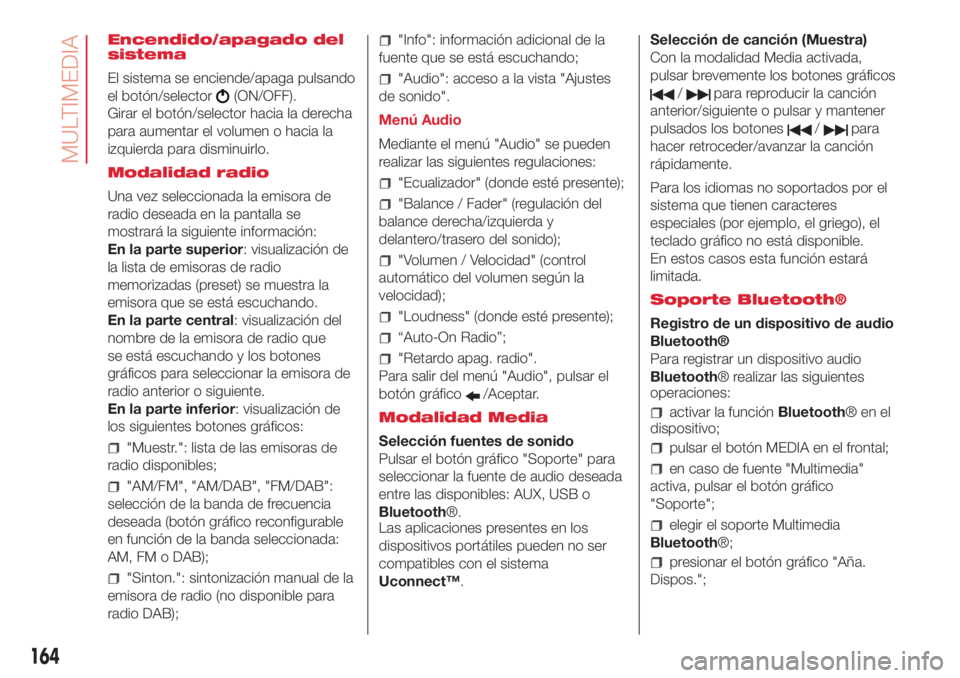
Encendido/apagado del
sistema
El sistema se enciende/apaga pulsando
el botón/selector
(ON/OFF).
Girar el botón/selector hacia la derecha
para aumentar el volumen o hacia la
izquierda para disminuirlo.
Modalidad radio
Una vez seleccionada la emisora de
radio deseada en la pantalla se
mostrará la siguiente información:
En la parte superior: visualización de
la lista de emisoras de radio
memorizadas (preset) se muestra la
emisora que se está escuchando.
En la parte central: visualización del
nombre de la emisora de radio que
se está escuchando y los botones
gráficos para seleccionar la emisora de
radio anterior o siguiente.
En la parte inferior: visualización de
los siguientes botones gráficos:
"Muestr.": lista de las emisoras de
radio disponibles;
"AM/FM", "AM/DAB", "FM/DAB":
selección de la banda de frecuencia
deseada (botón gráfico reconfigurable
en función de la banda seleccionada:
AM, FM o DAB);
"Sinton.": sintonización manual de la
emisora de radio (no disponible para
radio DAB);
"Info": información adicional de la
fuente que se está escuchando;
"Audio": acceso a la vista "Ajustes
de sonido".
Menú Audio
Mediante el menú "Audio" se pueden
realizar las siguientes regulaciones:
"Ecualizador" (donde esté presente);
"Balance / Fader" (regulación del
balance derecha/izquierda y
delantero/trasero del sonido);
"Volumen / Velocidad" (control
automático del volumen según la
velocidad);
"Loudness" (donde esté presente);
“Auto-On Radio”;
"Retardo apag. radio".
Para salir del menú "Audio", pulsar el
botón gráfico
/Aceptar.
Modalidad Media
Selección fuentes de sonido
Pulsar el botón gráfico "Soporte" para
seleccionar la fuente de audio deseada
entre las disponibles: AUX, USB o
Bluetooth®.
Las aplicaciones presentes en los
dispositivos portátiles pueden no ser
compatibles con el sistema
Uconnect™.Selección de canción (Muestra)
Con la modalidad Media activada,
pulsar brevemente los botones gráficos
/para reproducir la canción
anterior/siguiente o pulsar y mantener
pulsados los botones
/para
hacer retroceder/avanzar la canción
rápidamente.
Para los idiomas no soportados por el
sistema que tienen caracteres
especiales (por ejemplo, el griego), el
teclado gráfico no está disponible.
En estos casos esta función estará
limitada.
Soporte Bluetooth®
Registro de un dispositivo de audio
Bluetooth®
Para registrar un dispositivo audio
Bluetooth® realizar las siguientes
operaciones:
activar la funciónBluetooth®enel
dispositivo;
pulsar el botón MEDIA en el frontal;
en caso de fuente "Multimedia"
activa, pulsar el botón gráfico
"Soporte";
elegir el soporte Multimedia
Bluetooth®;
presionar el botón gráfico "Aña.
Dispos.";
164
MULTIMEDIA
Page 167 of 204
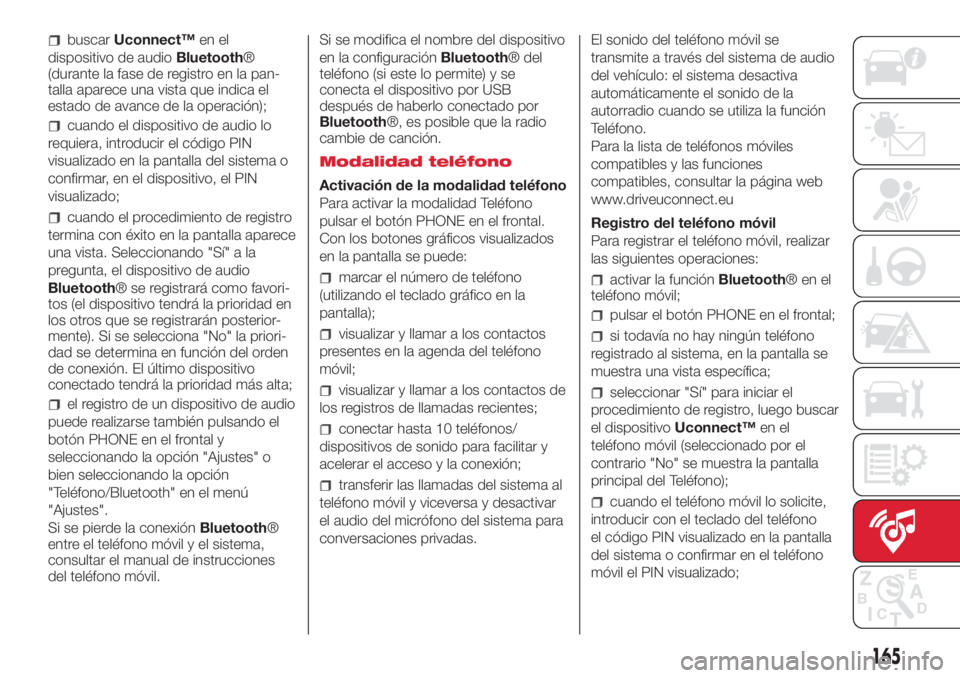
buscarUconnect™en el
dispositivo de audioBluetooth®
(durante la fase de registro en la pan-
talla aparece una vista que indica el
estado de avance de la operación);
cuando el dispositivo de audio lo
requiera, introducir el código PIN
visualizado en la pantalla del sistema o
confirmar, en el dispositivo, el PIN
visualizado;
cuando el procedimiento de registro
termina con éxito en la pantalla aparece
una vista. Seleccionando "Sí" a la
pregunta, el dispositivo de audio
Bluetooth® se registrará como favori-
tos (el dispositivo tendrá la prioridad en
los otros que se registrarán posterior-
mente). Si se selecciona "No" la priori-
dad se determina en función del orden
de conexión. El último dispositivo
conectado tendrá la prioridad más alta;
el registro de un dispositivo de audio
puede realizarse también pulsando el
botón PHONE en el frontal y
seleccionando la opción "Ajustes" o
bien seleccionando la opción
"Teléfono/Bluetooth" en el menú
"Ajustes".
Si se pierde la conexiónBluetooth®
entre el teléfono móvil y el sistema,
consultar el manual de instrucciones
del teléfono móvil.Si se modifica el nombre del dispositivo
en la configuraciónBluetooth® del
teléfono (si este lo permite) y se
conecta el dispositivo por USB
después de haberlo conectado por
Bluetooth®, es posible que la radio
cambie de canción.
Modalidad teléfono
Activación de la modalidad teléfono
Para activar la modalidad Teléfono
pulsar el botón PHONE en el frontal.
Con los botones gráficos visualizados
en la pantalla se puede:
marcar el número de teléfono
(utilizando el teclado gráfico en la
pantalla);
visualizar y llamar a los contactos
presentes en la agenda del teléfono
móvil;
visualizar y llamar a los contactos de
los registros de llamadas recientes;
conectar hasta 10 teléfonos/
dispositivos de sonido para facilitar y
acelerar el acceso y la conexión;
transferir las llamadas del sistema al
teléfono móvil y viceversa y desactivar
el audio del micrófono del sistema para
conversaciones privadas.El sonido del teléfono móvil se
transmite a través del sistema de audio
del vehículo: el sistema desactiva
automáticamente el sonido de la
autorradio cuando se utiliza la función
Teléfono.
Para la lista de teléfonos móviles
compatibles y las funciones
compatibles, consultar la página web
www.driveuconnect.eu
Registro del teléfono móvil
Para registrar el teléfono móvil, realizar
las siguientes operaciones:
activar la funciónBluetooth®enel
teléfono móvil;
pulsar el botón PHONE en el frontal;
si todavía no hay ningún teléfono
registrado al sistema, en la pantalla se
muestra una vista específica;
seleccionar "Sí" para iniciar el
procedimiento de registro, luego buscar
el dispositivoUconnect™en el
teléfono móvil (seleccionado por el
contrario "No" se muestra la pantalla
principal del Teléfono);
cuando el teléfono móvil lo solicite,
introducir con el teclado del teléfono
el código PIN visualizado en la pantalla
del sistema o confirmar en el teléfono
móvil el PIN visualizado;
165
Page 168 of 204
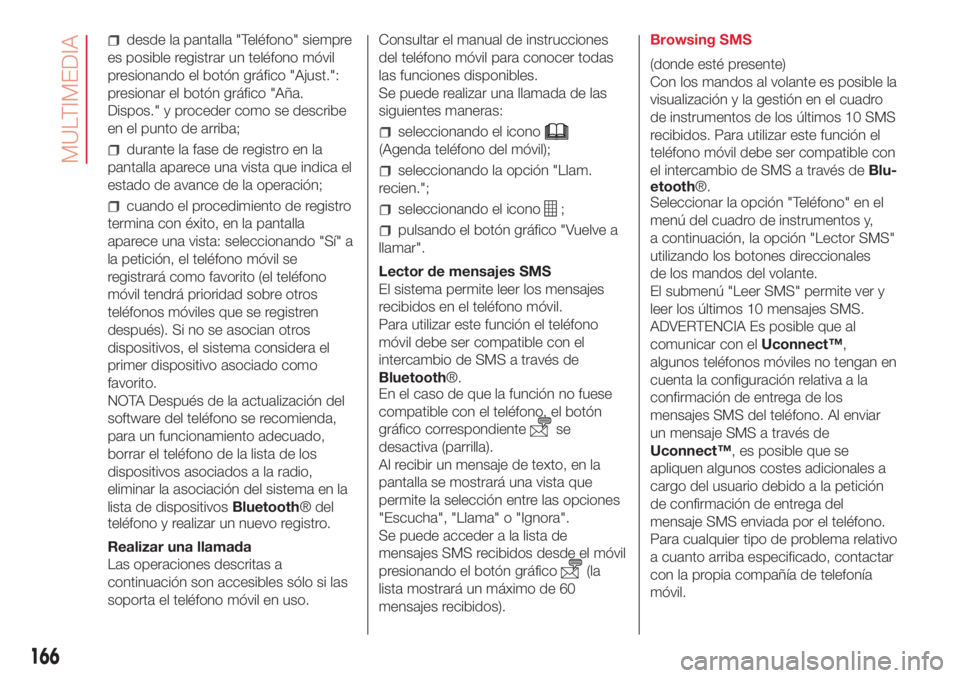
desde la pantalla "Teléfono" siempre
es posible registrar un teléfono móvil
presionando el botón gráfico "Ajust.":
presionar el botón gráfico "Aña.
Dispos." y proceder como se describe
en el punto de arriba;
durante la fase de registro en la
pantalla aparece una vista que indica el
estado de avance de la operación;
cuando el procedimiento de registro
termina con éxito, en la pantalla
aparece una vista: seleccionando "Sí" a
la petición, el teléfono móvil se
registrará como favorito (el teléfono
móvil tendrá prioridad sobre otros
teléfonos móviles que se registren
después). Si no se asocian otros
dispositivos, el sistema considera el
primer dispositivo asociado como
favorito.
NOTA Después de la actualización del
software del teléfono se recomienda,
para un funcionamiento adecuado,
borrar el teléfono de la lista de los
dispositivos asociados a la radio,
eliminar la asociación del sistema en la
lista de dispositivosBluetooth® del
teléfono y realizar un nuevo registro.
Realizar una llamada
Las operaciones descritas a
continuación son accesibles sólo si las
soporta el teléfono móvil en uso.Consultar el manual de instrucciones
del teléfono móvil para conocer todas
las funciones disponibles.
Se puede realizar una llamada de las
siguientes maneras:
seleccionando el icono
(Agenda teléfono del móvil);
seleccionando la opción "Llam.
recien.";
seleccionando el icono;
pulsando el botón gráfico "Vuelve a
llamar".
Lector de mensajes SMS
El sistema permite leer los mensajes
recibidos en el teléfono móvil.
Para utilizar este función el teléfono
móvil debe ser compatible con el
intercambio de SMS a través de
Bluetooth®.
En el caso de que la función no fuese
compatible con el teléfono, el botón
gráfico correspondiente
se
desactiva (parrilla).
Al recibir un mensaje de texto, en la
pantalla se mostrará una vista que
permite la selección entre las opciones
"Escucha", "Llama" o "Ignora".
Se puede acceder a la lista de
mensajes SMS recibidos desde el móvil
presionando el botón gráfico
(la
lista mostrará un máximo de 60
mensajes recibidos).Browsing SMS
(donde esté presente)
Con los mandos al volante es posible la
visualización y la gestión en el cuadro
de instrumentos de los últimos 10 SMS
recibidos. Para utilizar este función el
teléfono móvil debe ser compatible con
el intercambio de SMS a través deBlu-
etooth®.
Seleccionar la opción "Teléfono" en el
menú del cuadro de instrumentos y,
a continuación, la opción "Lector SMS"
utilizando los botones direccionales
de los mandos del volante.
El submenú "Leer SMS" permite ver y
leer los últimos 10 mensajes SMS.
ADVERTENCIA Es posible que al
comunicar con elUconnect™,
algunos teléfonos móviles no tengan en
cuenta la configuración relativa a la
confirmación de entrega de los
mensajes SMS del teléfono. Al enviar
un mensaje SMS a través de
Uconnect™, es posible que se
apliquen algunos costes adicionales a
cargo del usuario debido a la petición
de confirmación de entrega del
mensaje SMS enviada por el teléfono.
Para cualquier tipo de problema relativo
a cuanto arriba especificado, contactar
con la propia compañía de telefonía
móvil.
166
MULTIMEDIA
Page 169 of 204
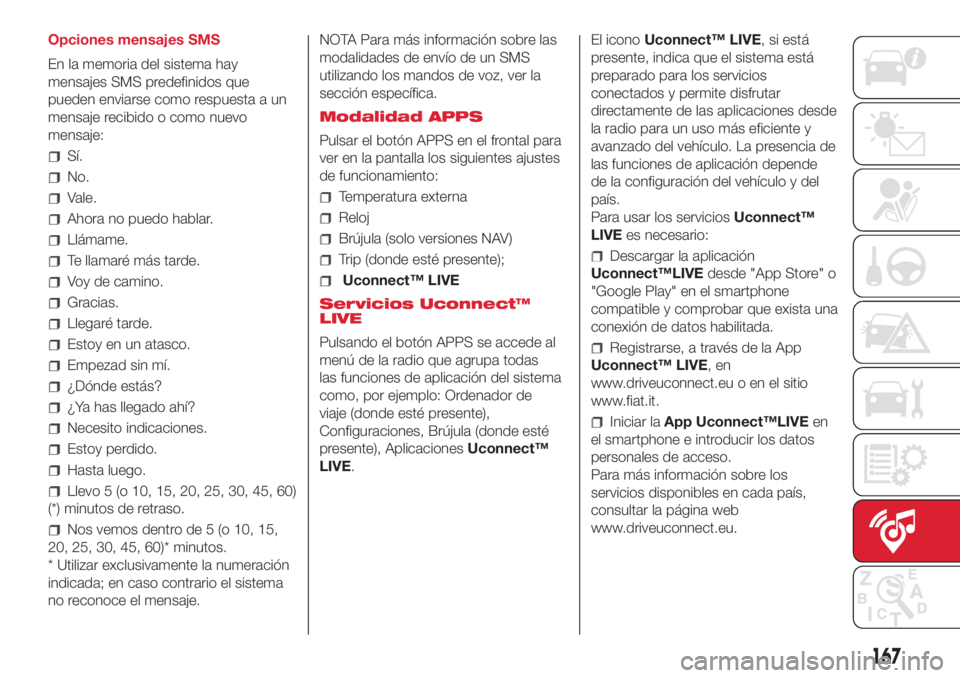
Opciones mensajes SMS
En la memoria del sistema hay
mensajes SMS predefinidos que
pueden enviarse como respuesta a un
mensaje recibido o como nuevo
mensaje:
Sí.
No.
Vale.
Ahora no puedo hablar.
Llámame.
Te llamaré más tarde.
Voy de camino.
Gracias.
Llegaré tarde.
Estoy en un atasco.
Empezad sin mí.
¿Dónde estás?
¿Ya has llegado ahí?
Necesito indicaciones.
Estoy perdido.
Hasta luego.
Llevo 5 (o 10, 15, 20, 25, 30, 45, 60)
(*) minutos de retraso.
Nos vemos dentro de 5 (o 10, 15,
20, 25, 30, 45, 60)* minutos.
* Utilizar exclusivamente la numeración
indicada; en caso contrario el sistema
no reconoce el mensaje.NOTA Para más información sobre las
modalidades de envío de un SMS
utilizando los mandos de voz, ver la
sección específica.
Modalidad APPS
Pulsar el botón APPS en el frontal para
ver en la pantalla los siguientes ajustes
de funcionamiento:
Temperatura externa
Reloj
Brújula (solo versiones NAV)
Trip (donde esté presente);
Uconnect™ LIVE
Servicios Uconnect™
LIVE
Pulsando el botón APPS se accede al
menú de la radio que agrupa todas
las funciones de aplicación del sistema
como, por ejemplo: Ordenador de
viaje (donde esté presente),
Configuraciones, Brújula (donde esté
presente), AplicacionesUconnect™
LIVE.El iconoUconnect™ LIVE, si está
presente, indica que el sistema está
preparado para los servicios
conectados y permite disfrutar
directamente de las aplicaciones desde
la radio para un uso más eficiente y
avanzado del vehículo. La presencia de
las funciones de aplicación depende
de la configuración del vehículo y del
país.
Para usar los serviciosUconnect™
LIVEes necesario:
Descargar la aplicación
Uconnect™LIVEdesde "App Store" o
"Google Play" en el smartphone
compatible y comprobar que exista una
conexión de datos habilitada.
Registrarse, a través de la App
Uconnect™ LIVE,en
www.driveuconnect.eu o en el sitio
www.fiat.it.
Iniciar laApp Uconnect™LIVEen
el smartphone e introducir los datos
personales de acceso.
Para más información sobre los
servicios disponibles en cada país,
consultar la página web
www.driveuconnect.eu.
167
Page 170 of 204
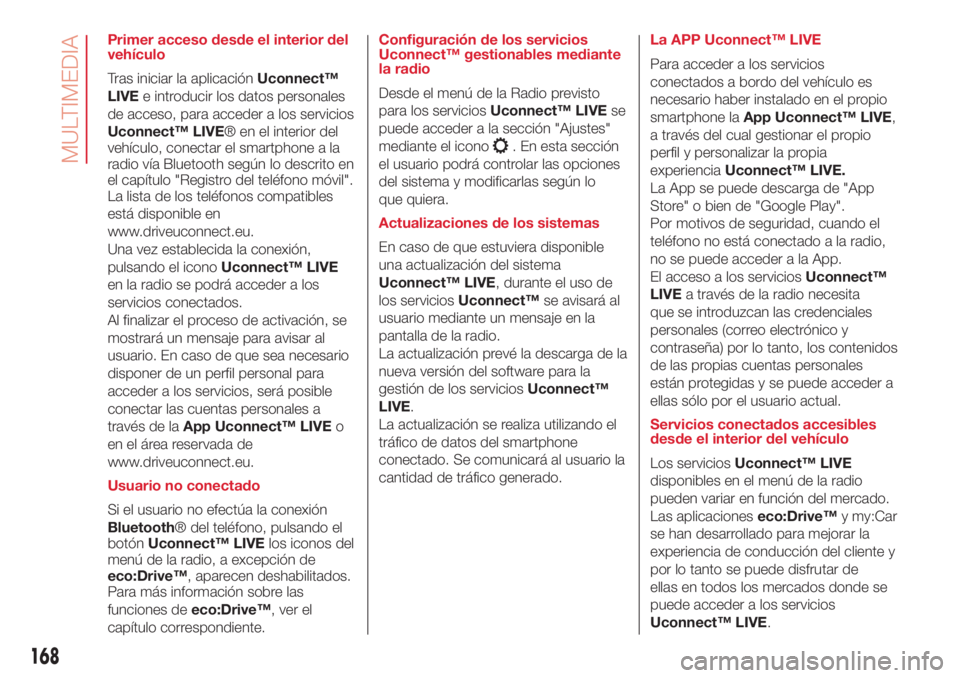
Primer acceso desde el interior del
vehículo
Tras iniciar la aplicaciónUconnect™
LIVEe introducir los datos personales
de acceso, para acceder a los servicios
Uconnect™ LIVE® en el interior del
vehículo, conectar el smartphone a la
radio vía Bluetooth según lo descrito en
el capítulo "Registro del teléfono móvil".
La lista de los teléfonos compatibles
está disponible en
www.driveuconnect.eu.
Una vez establecida la conexión,
pulsando el iconoUconnect™ LIVE
en la radio se podrá acceder a los
servicios conectados.
Al finalizar el proceso de activación, se
mostrará un mensaje para avisar al
usuario. En caso de que sea necesario
disponer de un perfil personal para
acceder a los servicios, será posible
conectar las cuentas personales a
través de laApp Uconnect™ LIVEo
en el área reservada de
www.driveuconnect.eu.
Usuario no conectado
Si el usuario no efectúa la conexión
Bluetooth® del teléfono, pulsando el
botónUconnect™ LIVElos iconos del
menú de la radio, a excepción de
eco:Drive™, aparecen deshabilitados.
Para más información sobre las
funciones deeco:Drive™, ver el
capítulo correspondiente.Configuración de los servicios
Uconnect™ gestionables mediante
la radio
Desde el menú de la Radio previsto
para los serviciosUconnect™ LIVEse
puede acceder a la sección "Ajustes"
mediante el icono
. En esta sección
el usuario podrá controlar las opciones
del sistema y modificarlas según lo
que quiera.
Actualizaciones de los sistemas
En caso de que estuviera disponible
una actualización del sistema
Uconnect™ LIVE, durante el uso de
los serviciosUconnect™se avisará al
usuario mediante un mensaje en la
pantalla de la radio.
La actualización prevé la descarga de la
nueva versión del software para la
gestión de los serviciosUconnect™
LIVE.
La actualización se realiza utilizando el
tráfico de datos del smartphone
conectado. Se comunicará al usuario la
cantidad de tráfico generado.La APP Uconnect™ LIVE
Para acceder a los servicios
conectados a bordo del vehículo es
necesario haber instalado en el propio
smartphone laApp Uconnect™ LIVE,
a través del cual gestionar el propio
perfil y personalizar la propia
experienciaUconnect™ LIVE.
La App se puede descarga de "App
Store" o bien de "Google Play".
Por motivos de seguridad, cuando el
teléfono no está conectado a la radio,
no se puede acceder a la App.
El acceso a los serviciosUconnect™
LIVEa través de la radio necesita
que se introduzcan las credenciales
personales (correo electrónico y
contraseña) por lo tanto, los contenidos
de las propias cuentas personales
están protegidas y se puede acceder a
ellas sólo por el usuario actual.
Servicios conectados accesibles
desde el interior del vehículo
Los serviciosUconnect™ LIVE
disponibles en el menú de la radio
pueden variar en función del mercado.
Las aplicacioneseco:Drive™y my:Car
se han desarrollado para mejorar la
experiencia de conducción del cliente y
por lo tanto se puede disfrutar de
ellas en todos los mercados donde se
puede acceder a los servicios
Uconnect™ LIVE.
168
MULTIMEDIA